Antes de que este artículo nos brinde un recorrido sobre la creación de videos a partir de imágenes en un entorno de sistema operativo Linux, es importante comprender el por qué antes de involucrarnos en el cómo.
Imágenes encontradas Vídeos
El concepto de integrar imágenes en videos no es ciencia espacial, ya que lógicamente se necesita una serie de imágenes para componer un video. Cada video que ves; incluso sus videos favoritos de YouTube son solo una serie de imágenes fijas que experimentan una transición muy rápida de imagen a imagen. Entre estas transiciones hay una imagen en negro que permite que el video que se está reproduciendo cambie de cuadro de una imagen fija a la siguiente.
[ También te puede interesar:Cómo encontrar archivos modificados en las últimas 24 horas en Linux ]
El mecanismo de transición de imagen a imagen es demasiado rápido para que el ojo humano lo note y la ilusión óptica es uno de los factores que contribuyen. Estas imágenes que definen un video creado se llaman fotogramas. Cuando hace una pausa en la reproducción de un video, en realidad está mirando un cuadro (imagen fija). Es la razón por la cual un video en pausa puede tener una claridad borrosa en comparación con el que se está reproduciendo.
Medición de vídeos mediante imágenes
Una velocidad de fotogramas muestra cuántas imágenes pasan en un solo segundo. Entonces, si una imagen cambia cada 33 milisegundos, ese video se atribuye a 30 cuadros por segundo, que son aproximadamente 108,000 cuadros por hora. Este concepto debería ayudarlo a comprender por qué los videos de 720p, 1080p y 4K varían en tamaño.
A pesar de lo emocionante que es esta relación de imágenes a videos, esta guía de artículos debe redirigir su enfoque de los conceptos avanzados de edición de videos y ayudarlo a transformar sus imágenes fijas en videos.
Uso de ffmpeg para la creación de imágenes a video en Linux
Este ffmpeg El software gratuito con su código fuente disponible públicamente nos ayudará a lograr el objetivo de este artículo.
Elija una de las siguientes opciones de instalación en relación con la distribución del sistema operativo Linux que esté utilizando.
Instalar FFmpeg en RHEL, CentOS, Rocky y AlmaLinux
$ sudo dnf install epel-release $ sudo yum config-manager --set-enabled PowerTools $ sudo yum-config-manager --add-repo=https://negativo17.org/repos/epel-multimedia.repo $ sudo dnf install ffmpeg
Instalar FFmpeg en Fedora Linux
$ sudo dnf install \ https://download1.rpmfusion.org/free/fedora/rpmfusion-free-release-$(rpm -E %fedora).noarch.rpm \ https://download1.rpmfusion.org/nonfree/fedora/rpmfusion-nonfree-release-$(rpm -E %fedora).noarch.rpm $ sudo dnf update $ sudo dnf install ffmpeg
Instalar FFmpeg en Debian, Ubuntu y Mint
$ sudo apt-get install sshpass [On ]
Instalar FFmpeg en Arch Linux
$ sudo pacman -S git $ git clone https://aur.archlinux.org/snapd.git $ cd snapd $ makepkg -si $ sudo systemctl enable --now snapd.socket $ sudo ln -s /var/lib/snapd/snap /snap $ sudo snap install ffmpeg
Instalar FFmpeg en OpenSUSE Linux
$ sudo zypper addrepo --refresh https://download.opensuse.org/repositories/system:/snappy/openSUSE_Leap_15.2 snappy
Cambia openSUSE_Leap_15.2 con su versión de openSUSE, p. openSUSE_Tumbleweed, openSUSE_Leap_15.0 o openSUSE_Leap_15.1.
A continuación, ejecute la serie de comandos para instalarlo.
$ sudo zypper --gpg-auto-import-keys refresh $ sudo zypper dup --from snappy $ sudo zypper install snapd $ sudo systemctl enable snapd $ sudo systemctl start snapd
Los siguientes comandos adicionales se aplican a los usuarios de Tumbleweed.
$ sudo systemctl enable snapd.apparmor $ sudo systemctl start snapd.apparmor
Finalmente, instala ffmpeg
$ sudo snap install ffmpeg
Cómo usar FFmpeg para la creación de imágenes a video en Linux
La creación de películas de lapso de tiempo y la fotografía de stop-motion son algunos de los beneficios clave de crear un video a partir de una serie de imágenes fijas proporcionadas.
Preparación de imágenes de vídeo
La convención de nomenclatura de las imágenes de entrada debe ser secuencial, ya que ffmpeg sigue una regla de coincidencia de cadenas para identificar y alinear correctamente estas imágenes.
Su convención de nomenclatura de archivos de imagen debe adherirse a cualquiera de los siguientes tres patrones de nombre de archivo compatibles con ffmpeg.
- Con ceros a la izquierda – El segmento de comando ffmpeg ‘filename-%03d.png ' buscará archivos de imagen con nombres que van desde nombre de archivo-001.png hasta nombre de archivo-999.png.
- Sin ceros a la izquierda – El segmento de comando ffmpeg ‘filename-%d.png ' buscará archivos de imagen con nombres que van desde nombre de archivo-1.png hasta nombre de archivo-999.png.
- Sin un patrón de nombres regular – El segmento de comando ffmpeg ‘nombre de archivo-*.png ' no seguirá ningún orden secuencial mientras busca archivos de imagen.
Creación de video a partir de imágenes en Linux
El ffmpeg la sintaxis para la creación de imágenes a videos para nombres de archivo de imagen con ceros al principio se parece a lo siguiente:
$ ffmpeg -framerate 10 -i filename-%03d.png output.mp4
A partir de la sintaxis del comando anterior, puede establecer la velocidad de fotogramas en la cifra deseada y especificar el nombre del archivo de vídeo de salida.
Intentemos crear un video a partir de las siguientes imágenes.
$ ls

Dado que la convención de nomenclatura de estos archivos de imagen es secuencial pero sin ceros a la izquierda, usaremos el siguiente comando ffmpeg:
$ ffmpeg -framerate 25 -i image-%d.png output.mp4
Hemos establecido la velocidad de fotogramas en 25 .
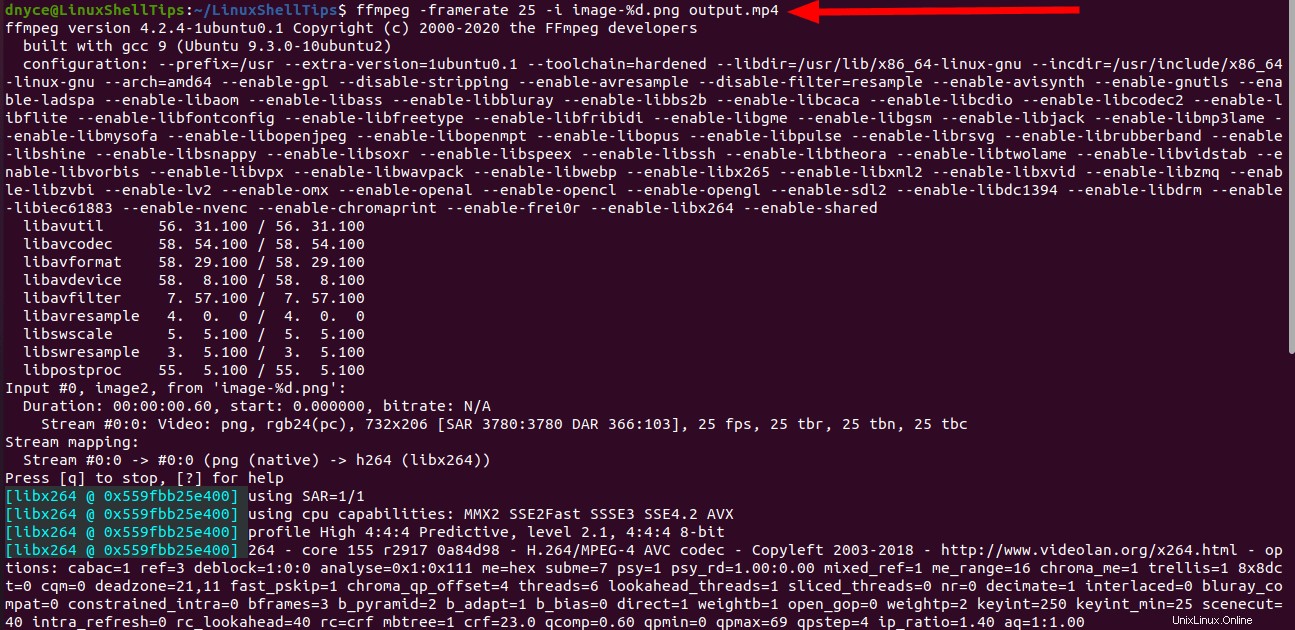
El archivo de video de salida esperado debe estar visible:
$ ls
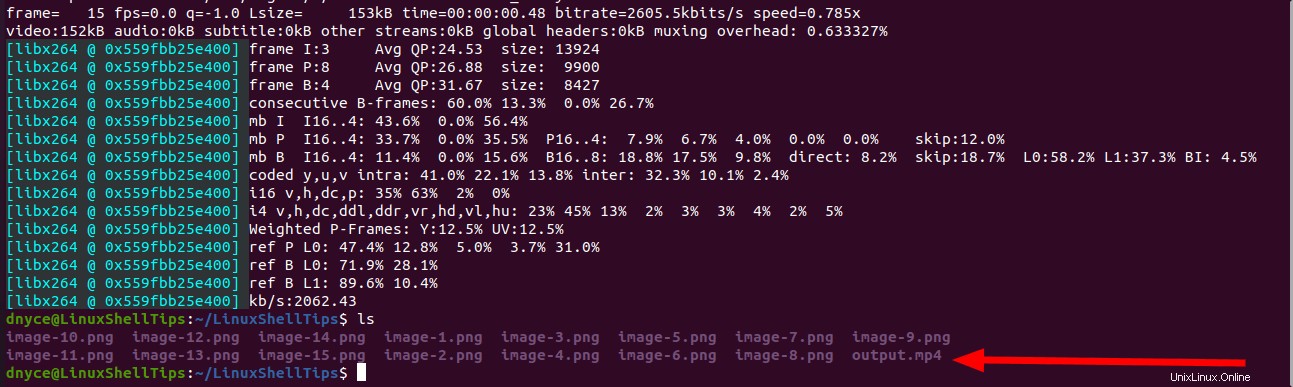
Cuando las imágenes que está convirtiendo en videos no necesitan seguir un flujo secuencial; imágenes con nombres aleatorios como imagen-00.png, imagen-10.png e imagen-30.png, puede usar el patrón de coincidencia global como lo demuestra la siguiente sintaxis:
$ ffmpeg -framerate 10 -pattern_type glob -i "image-*.png" output.mp4